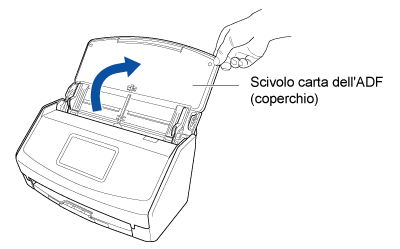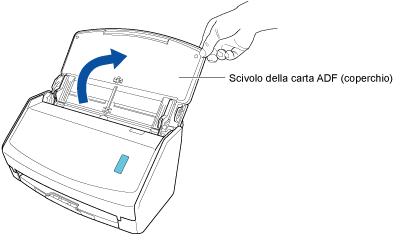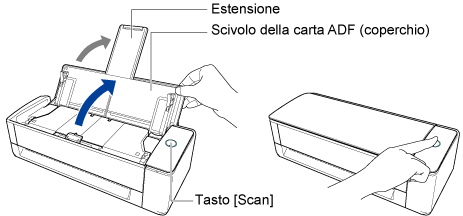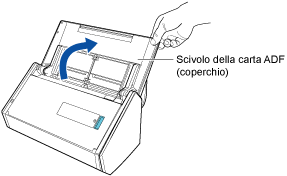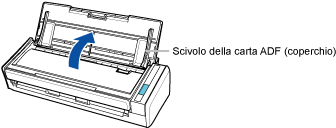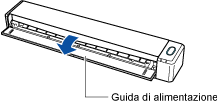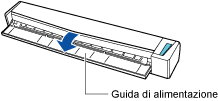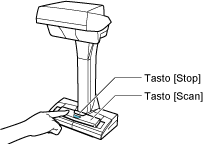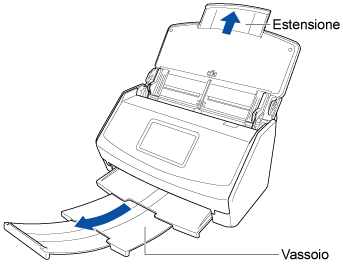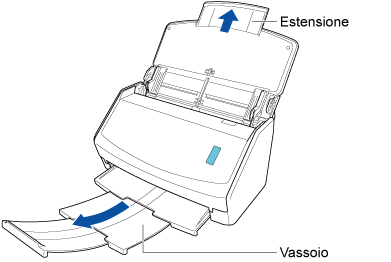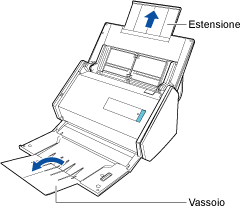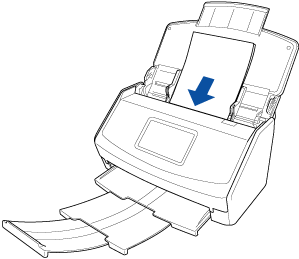Scansionare i documenti con aree sovrapposte come buste, documenti piegati a metà e trasferire di documenti con ScanSnap.
-
Aprire lo scivolo della carta ADF (coperchio) di ScanSnap per accenderlo. Tenere il lato destro dello scivolo della carta ADF (coperchio) di ScanSnap quindi aprirlo o premere il tasto [Scan] per accenderlo. Aprire la guida di alimentazione di ScanSnap per accenderlo. Premere il tasto [Scan] o il tasto [Stop] di ScanSnap per accenderlo.
Aprire completamente lo scivolo della carta ADF (coperchio) in modo che il tasto [Scan] si accenda in blu.
Quando lo scivolo della carta ADF (coperchio) è aperto, l'estensione si solleverà automaticamente.
-
Estrarre l'estensione e il vassoio dello scivolo della carta ADF (coperchio). Estrarre l'estensione dello scivolo della carta ADF (coperchio) e aprire il vassoio. Estrazione dell'estensione.
-
Nella Pagina iniziale del pannello a sfioramento, selezionare un profilo dalla lista dei profili. Selezionare un profilo dalla lista dei profili.
È possibile creare un nuovo profilo o modificare le impostazioni per un profilo in base alla finalità della scansione dei documenti.
Per i dettagli, consultare Configurazione delle impostazioni per la scansione dei documenti (profilo).
Per i dettagli, consultare Configurazione delle impostazioni per la scansione dei documenti (profilo).
Per i dettagli, consultare Configurazione delle impostazioni per la scansione dei documenti (profilo).
Per i dettagli, consultare Configurazione delle impostazioni per la scansione dei documenti (profilo).
Per i dettagli, consultare Configurazione delle impostazioni per la scansione dei documenti (profilo).
Per i dettagli, consultare Configurazione delle impostazioni per la scansione dei documenti (profilo).
Per i dettagli, consultare Configurazione delle impostazioni per la scansione dei documenti (profilo).
Per i dettagli, consultare Configurazione delle impostazioni per la scansione dei documenti (profilo).
Per i dettagli, consultare Configurazione delle impostazioni per la scansione dei documenti (profilo).
Per i dettagli, consultare Configurazione delle impostazioni per la scansione dei documenti (profilo).
CONSIGLIO
Quando più utenti condividono una sola unità ScanSnap, verificare che non sia selezionato un profilo creato con un altro computer.
È possibile passare all'elenco dei profili che visualizza solo i profili creati con il computer che sta usando ScanSnap.
Per i dettagli, consultare Modifica degli utenti per visualizzare i profili propri dell'utente.
-
Specificare il metodo di alimentazione.
- Caricare solo un documento sullo scivolo della carta ADF (coperchio).
Caricare dalla parte superiore il documento rivolto verso il basso con il retro verso di sé.
- Premere il tasto [Scan] nella schermata iniziale sul pannello a sfioramento per scansionare il documento.
ATTENZIONE
-
Per continuare la scansione, dopo la comparsa del messaggio "Caricare il documento successivo." sul pannello a sfioramento, caricare il documento successivo in ScanSnap. Se si carica il documento successivo mentre il messaggio "In scansione" viene mostrato sul pannello a sfioramento, la scansione inizia immediatamente, con il rischio che il documento si disallinei durante la scansione.
Se i documenti sono disallineati durante la scansione, possono verificarsi i problemi seguenti:
parte dell'immagine scandita non è visualizzata;
nell'immagine scandita si visualizzano linee inclinate;
la dimensione dell'immagine scandita differisce da quella del documento;
si verificano inceppamenti della carta.
CONSIGLIO
-
È possibile modificare il metodo di alimentazione premendo la relativa icona nella schermata per determinare se continuare la scansione.
Per scansionare più fogli di documenti quali la carta da ufficio, cambiare l'impostazione modalità feed in [Scansione continua].
- Premere il pulsante [Termina]. Nella finestra di ScanSnap Home, dove viene visualizzato il messaggio "Caricare il documento successivo.", cliccare il pulsante [Completa la scansione]. Nella finestra di ScanSnap Home, dove viene visualizzato il messaggio "Caricare il documento successivo.", cliccare il pulsante [Completa la scansione] o premere il tasto [Scan] su ScanSnap per completare la scansione del documento.
L'immagine creata dal documento scansionato viene salvata nella cartella specificata per [Salva in] nel profilo.